¿Has abandonado Apple y necesitas pasar Whatsapp de iPhone a Android?. Aunque ambos sistemas operativos no ofrecen una solución sencilla para transferir sus datos entre iOS y Android, los usuarios si que han conseguido hacerlo de varias formas fáciles.
A continuación, le presentamos algunos métodos que vamos a usar para transferir de forma sencilla los mensajes de WhatsApp del iPhone a Android. El otro día os enseñamos lo contrario, a pasar conversaciones de un móvil con Android a un iPhone.
Vamos a ver las distintas formas de que pases todas tus conversaciones de WhatsApp, incluso los archivos multimedia, de un teléfono a otro. Hemos incluido en este tutorial dos formas de hacerlo sin usar ninguna aplicación y una usando aplicaciones en el ordenador.
Nosotros te recomendamos que empiece con la primera qué es la más sencilla ya que las hemos ordenado por dificultad. Las aplicaciones que vamos a usar para pasar los archivos de whatsapp de iPhone a Android son GRATIS.
Si tienes muchos archivos multimedia que quieres conservar, lo mejor es que lo hagas conectando los móviles a un PC ya que la transferencia de archivos se hará más rápido.
Índice
- 1 MÉTODO 1: mSpy
- 2 MÉTODO 2: Usando Tenorshare iCareFone WhatsApp Transfer:
- 3 MÉTODO 3: Pasar Whatsapp de iPhone a Android con WazzapMigrator
- 4 MÉTODO 4: Transferir los mensajes de WhatsApp del iPhone a Android Copia Seguridad
- 5 MÉTODO 5: Pasar los mensajes de WhatsApp del iPhone a Android usando email
- 6 MÉTODO 6: Usando un PC para pasar whatsapp desde un iPhone a un móvil Android
MÉTODO 1: mSpy
Nuestra primera opción siempre es mSpy, una aplicación diseñada para el monitoreo de dispositivos, pero que también cuenta con herramientas para el traspaso de información de WhatsApp de un equipo a otro. Para esto, la app almacena todas las conversaciones registradas en una cuenta de WhatsApp, guardando además todos los archivos multimedia enviados y recibidos.
Hacer el traspaso requiere que instales y configures la aplicación antes del traspaso, algo que requiere de rooting o jailbreak, según el OS.
Es un servicio con diferentes planes de pago que se adaptan a las necesidades de cada usuario según su presupuesto, incluyendo otras herramientas para un monitoreo holístico como pueden serlo revisión de redes sociales, mensajes de texto, llamadas, rastreo mediante GPS, keylogger y almacenamiento de historial web.
Tenorshare es una empresa que lleva años facilitando a los usuarios un software para este tipo de tareas. Con iCareFone WhatsApp Transfer puedes transferir whatsapp de un móvil a otro con bastante facilidad, incluyendo mensajes, fotos, vídeos, etc.
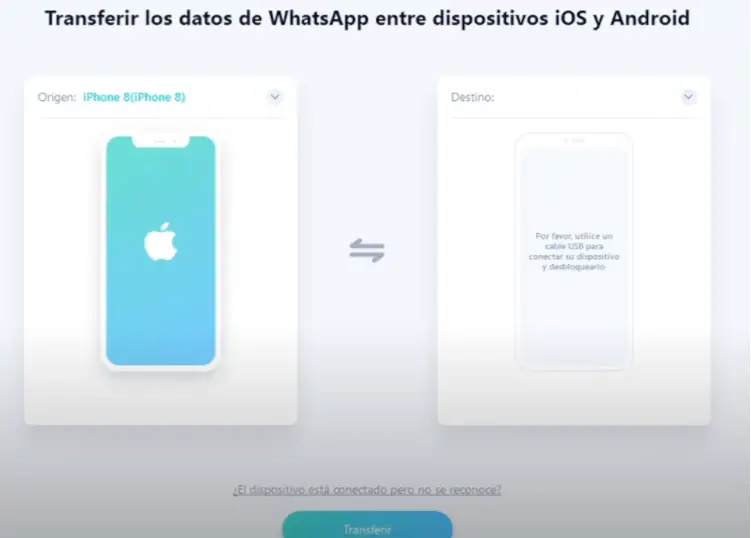
Lo recomendamos para usuarios que quieran realizar este proceso de forma simple y rápida o que no tengan demasiada experiencia con la informática. A veces, los métodos comunes en Internet, como el método de transfer datos por correo o iTunes, el resultado no es muy bueno. En este momento, podemos usar iCareFone WhatsApp Transfer para transferir WhatsApp de Android a iPhone.
Le proporcionará múltiples propósitos, como hacer la copia de seguridad, restaurarlas en cualquier dispositivo, transferir datos entre los dispositivos tanto Android como iPhone, etc. ¡Vale la pena intentarlo!
Links:
Transferir WhatsApp de Android a iPhone
MÉTODO 3: Pasar Whatsapp de iPhone a Android con WazzapMigrator
Después de pasar horas y horas probando diferentes métodos, este es el que mejor nos ha funcionado ahora mismo. Se trata de usar la aplicación WazzapMigrator, que tendrás que descargar en tu PC y después su versión para tu teléfono Android. Vamos a ver los pasos a seguir.
Herramientas Necesarias:
Descarga iBackupTutorial paso a paso:
- Conecta tu iPhone al ordenador e inicia iTunes.
- Pulsa en “Resumen”> desmarca “Cifrar copia de seguridad local”> pulsa la opción “Hacer copia de seguridad ahora” a la derecha para iniciar el proceso de copia de seguridad de tu dispositivo iOS.
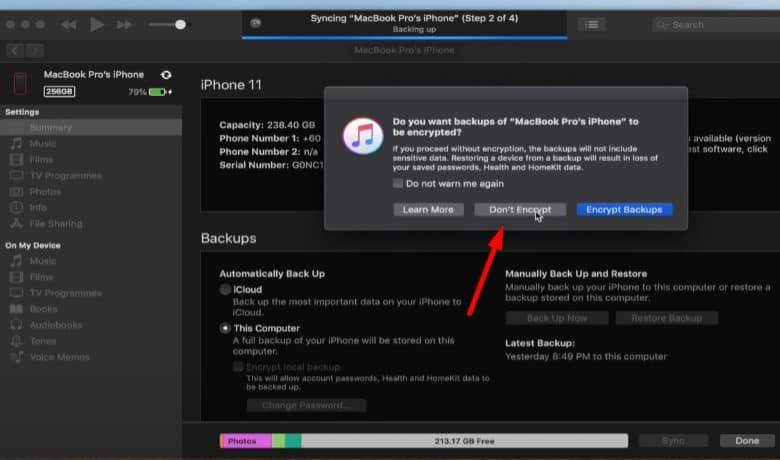
- Desde tu PC/Mac, descarga iBackup Viewer (te lo he dejado arriba)
- Ejecuta el software, selecciona el dispositivo iOS > haz clic en el icono “Extraer Archivos” situado en la parte inferior derecha del menú. En la siguiente pantalla, pulsa en el modo “Vista libre” > navega por el siguiente archivo: “AppDomainGroup-group.net.whatsapp.WhatsApp.shared”
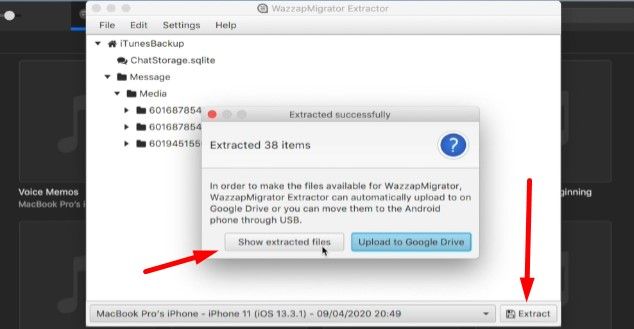
- En el menú de la derecha, selecciona el archivo “ChatStorage.sqlite” > pulse el botón “Exportar”. En el mismo menú de “ChatStorage.sqlite” > abrir “Carpeta de mensajes” > seleccionar los archivos “Media” deseados. Pulsa la opción “Exportar” y no olvides guardar lo mismo en el archivo “ChatStorage.sqlite”.
- Conecta tu dispositivo Android al PC. Navegue por el teléfono Android en el “Visor/Explorador de archivos”. Arrastre la carpeta de medios y el archivo ChatStorage.sqlite a la carpeta “Download” de su teléfono Android.
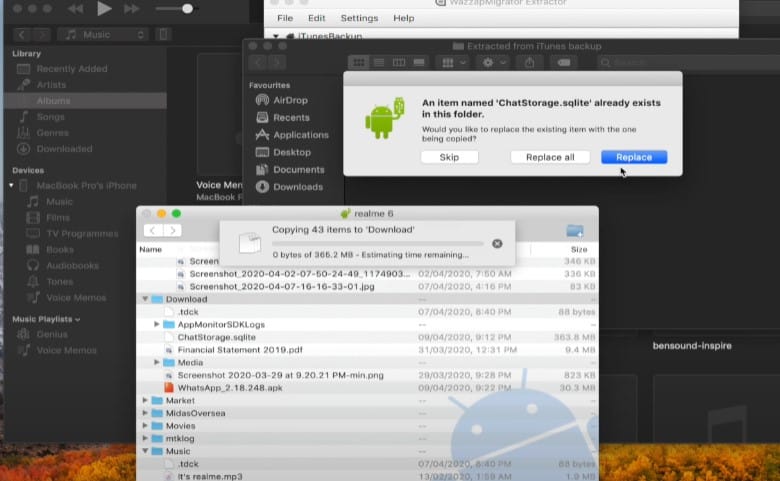
- Descarga la APP WazzapMigrator Lite en tu dispositivo Android. Escaneará y detectará ChatStorage.sqlite en el dispositivo. Después del proceso de escaneo, toca el botón “Play”.
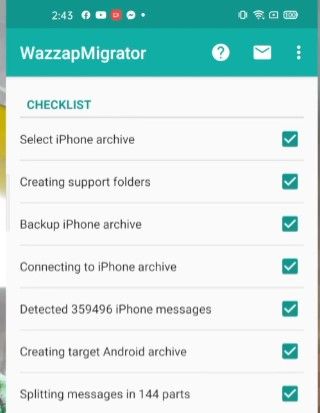
- Actualiza Google Play Store y vuelve a instalar la aplicación WhatsApp (te obliga a borrar la whatsapp para poder restaurar). Complete el proceso introduciendo también los datos de contacto utilizados en el iPhone.
- Una vez hecho todo vuelve a instalar Whatsapp y te debe de aparecer una copia de seguridad encontrada, lista para restaurar.
Parece complicado pero si lo vas realizando paso a paso no tendrás problemas. ¡Espero que sea de tu ayuda!
MÉTODO 4: Transferir los mensajes de WhatsApp del iPhone a Android Copia Seguridad
Los chats de la aplicación WhatsApp se pasan de forma automática y se guardan todos los días en la memoria del móvil. Dependiendo de la configuración, también puede hacer periódicamente una copia de seguridad de sus chats de WhatsApp en Google Drive.
ALERTA: Varios usuarios nos han reportado que este método ya no funciona, pruébalo bajo tu propia responsabilidad.-
- Abra WhatsApp en el iPhone e inicie sesión en su cuenta.
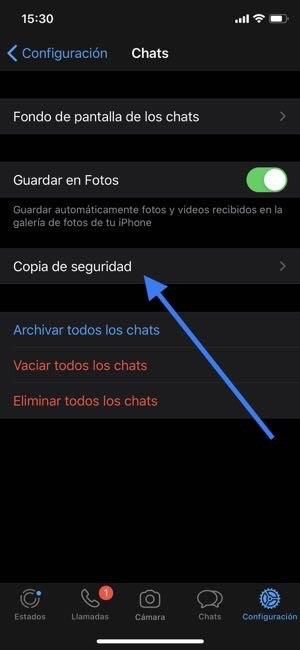
- Abra WhatsApp en el iPhone e inicie sesión en su cuenta.
-
- Ve a “Configuración” > “Chats” > “Copia de seguridad de los chats”.
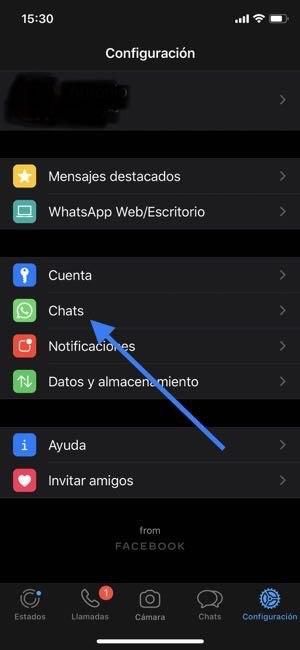
- Ve a “Configuración” > “Chats” > “Copia de seguridad de los chats”.
-
- Seleccione el botón “Hacer copia de seguridad ahora” para empezar a hacer una copia de seguridad de los datos actuales de WhatsApp.
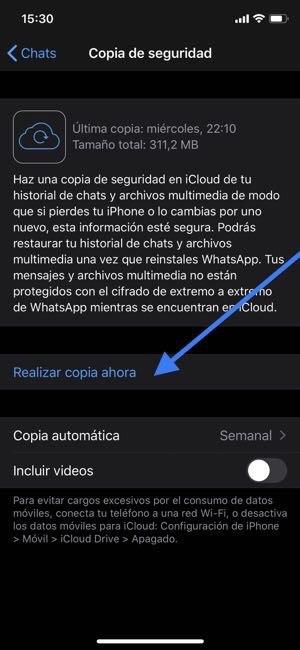
- Seleccione el botón “Hacer copia de seguridad ahora” para empezar a hacer una copia de seguridad de los datos actuales de WhatsApp.
- Descargue e instale WhatsApp en su teléfono Android.
- Inicie sesión en su cuenta de WhatsApp. Aparecerá una ventana emergente de WhatsApp que le preguntará si desea restaurar los datos de la copia de seguridad por primera vez.
- Elija la opción “Restaurar” si se le pide que restaure desde WhatsApp iCloud y espere hasta que lo haga.
- La manera más sencilla de pasar datos a un nuevo móvil es usando Google Drive. Si quieres usar una copia de seguridad local, tendrás que transferir los archivos al nuevo teléfono usando un ordenador, un explorador de archivos o una tarjeta SD.
Lo mejor de este método es que no requiere ningún software adicional como los otros métodos.
Desventajas:
Como ves es un método sencillo, algunas veces puede que tardes más tiempo para restaurar los datos.
Estas copias de seguridad te pueden ir llenando el espacio de Google Drive.
Google Drive almacena en sus servidores tus copias de seguridad durante 1 año si no has recibido ningún mensaje en ese tiempo. Por lo que pueden no transferirse chats muy antiguos a tu nuevo teléfono.
MÉTODO 5: Pasar los mensajes de WhatsApp del iPhone a Android usando email
A continuación se detallan los detalles de cómo transferir el historial de chat de WhatsApp del iPhone al teléfono Android con el correo electrónico:
-
- En primer lugar, entra a WhatsApp desde su iPhone.
- Seleccione un chat que desea transferir. Solo se puede hacer uno por uno.
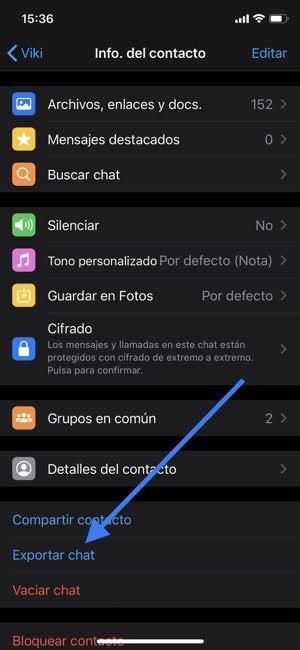
- Cuando estés en la conversación, pulsa en su nombre y verás varias opciones. Abajo pulsa en “Exportar Chat” Verás una pestaña que dice “Al adjuntar los archivos se generará un mensaje de correo electrónico más grande”. Aquí tienes que elegir entre “Adjuntar Archivos” o “Sin Archivos” según lo que te haga falta. Ten en cuenta que si tienes muchos vídeos en el chat, el proceso va a tardar más.
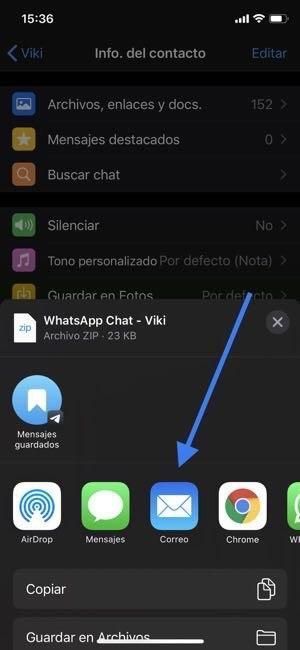
- Escriba la dirección de correo electrónico y seleccione “Enviar“.
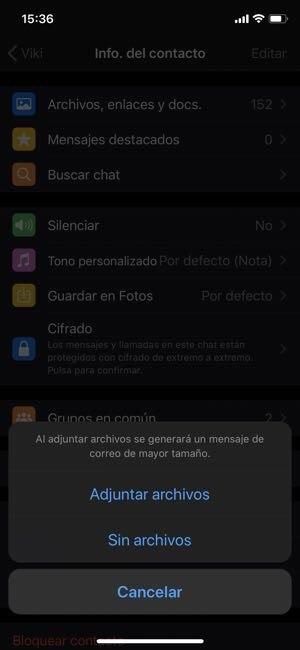
- Entra en tu cuenta de correo electrónico desde tu teléfono Android y podrás ver tus antiguas conversaciones de WhatsApp en el email de tu nuevo móvil. Pero no puede sincronizar los datos de esas conversaciones con su aplicación WhatsApp en el teléfono Android.
Es un proceso sencillo y el chat llegará a su bandeja de entrada.
La gran desventaja…
Una desventaja de este método es que, aunque haya enviado sus datos de WhatsApp a su dispositivo android, no podrá abrirlos en WhatsApp en su nuevo dispositivo; sólo podrá visualizarlos.
Debe descargar el chat del correo electrónico, ya que el enlace caduca al cabo de un mes.
La utilidad de poder exportar los chats por correo electrónico es muy útil. Al transferir las conversaciones de WhatsApp del iPhone o del teléfono Android al email, te permite hacer una copia de seguridad de los chats. Si lo comparamos con la función de copia de seguridad de WhatsApp, pasar el chat por correo electrónico te da mas opciones.
Los usuarios pueden almacenar sólo los chats elegidos, además, pueden compartir los chats con otros enviándolos de nuevo.
MÉTODO 6: Usando un PC para pasar whatsapp desde un iPhone a un móvil Android
Tienes muchos mensajes de chat de WhatsApp en tu iPhone y ahora buscas una forma de transferir todos los mensajes de chat a un teléfono Android e incluso el historial. Podemos ver muchas preguntas formuladas por Google, como “¿Puedo migrar los mensajes de WhatsApp del iPhone a Android?”, “¿Cómo puedo migrar el historial de chat de WhatsApp del iPhone a Android?”, “¿Cómo puedo transferir WhatsApp del iOS a un nuevo teléfono Android sin utilizar Google Drive?
Esto significa que la mayoría de los usuarios de WhatsApp se preocupan por sus datos al cambiar de teléfono con diferentes sistemas (iOS y Android). Como ya sabéis, WhatsApp Messenger es una aplicación de mensajería multiplataforma, pero no es compatible con la transferencia gratuita del historial de chat entre distintas plataformas, como iOS y Android. Funciona en todos los teléfonos, incluidos iPhone 5 /5s/6/6 Plus/7/7 Plus/8/8 Plus/X/XR/XS/11/11 Pro/11 Pro Max, HUAWEI, Samsung, Google Nexus/Pixel, HTC, MOTOROLA, LG, XIAOMI, OPPO y ONE Plus, etc.
Esta forma es la más completa ya que puedes elegir que chats vas a pasar y si quieres los archivos multimedia o no.
Antes de ejecutar el software para migrar los chats de WhatsApp del iPhone a Android, asegúrese de que ha instalado iTunes 12.0 o superior en su ordenador y que su dispositivo Android tenga activada la depuración USB. Además, es necesario desactivar la copia de seguridad de iCloud en el iPhone.
-
- Instale Backuptrans iPhone WhatsApp a Android Transfer en el ordenador y, a continuación, conecte su iPhone y su teléfono Android al ordenador con el cable USB.
- Si aparece un mensaje en la pantalla de su teléfono Android, haga clic en el botón “Copia de seguridad de mis datos” sin introducir la contraseña. Luego vuelva al software del ordenador y haga clic en “OK” para continuar.
Nota: El software obtendrá los datos de WhatsApp sólo de su teléfono Android. - Ahora el software cargará todos los mensajes de chat de WhatsApp de su iPhone y teléfono Android y los mostrará en su interfaz principal:
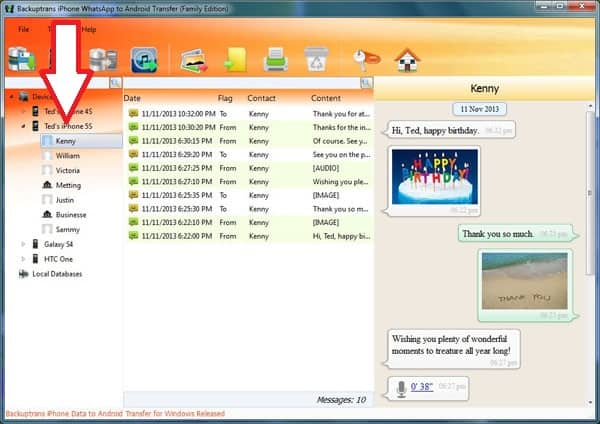
-
- Transferir todos los mensajes de WhatsApp del iPhone a Android
1) Haga clic en la lista de dispositivos del iPhone desde los que desea migrar los mensajes de WhatsApp.
2) Vaya a la barra de herramientas superior y pulse el botón “Transferir mensajes de iPhone a Android” o vaya a Archivo -> Transferir mensajes de iPhone a Android.
- Transferir todos los mensajes de WhatsApp del iPhone a Android
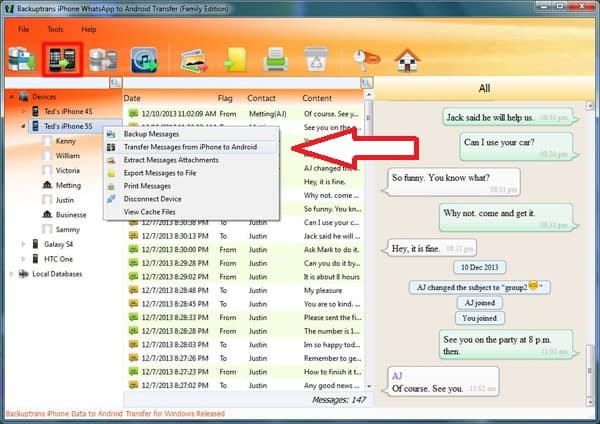
-
- Transferir los mensajes de WhatsApp de un solo contacto
1) Haga clic en el nombre del contacto deseado en el dispositivo desde el que desea transferir los chats de WhatsApp.
2) Vaya a la barra de herramientas superior y pulse el botón “Transferir mensajes de iPhone a Android” o vaya a Archivo -> Transferir mensajes de iPhone a Android.
- Transferir los mensajes de WhatsApp de un solo contacto
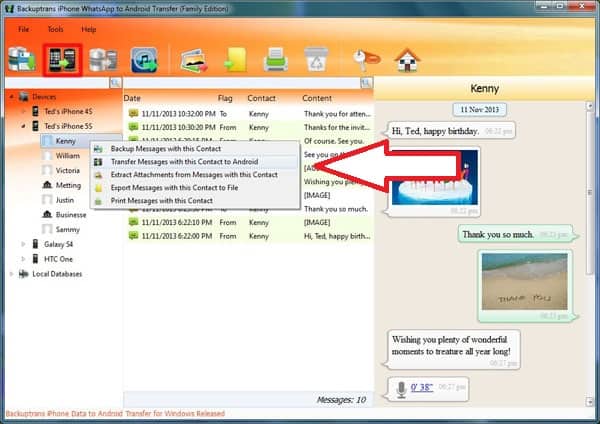
- Selecciona un teléfono Android de destino al que quieras transferir el historial de chat de WhatsApp. Haz clic en Confirmar para continuar.
Nota: Antes de transferir el historial de chat de WhatsApp a Android, asegúrese de haber instalado y verificado WhatsApp en su dispositivo Android.
Ahora se ha tenido que transferir todo. Todo el historial de chat de Whatsapp de su iPhone, incluidos los archivos adjuntos, se ha transferido y fusionado perfectamente en su teléfono Android.
(No te preocupes, aunque las advertencias en pantalla indiquen que borrará tus mensajes, no lo hará. Vuelve a abrir WhatsApp, espera unos segundos y todos los mensajes del chat van a aparecer).
¡Deja tus dudas y sugerencias en los comentarios de abajo!

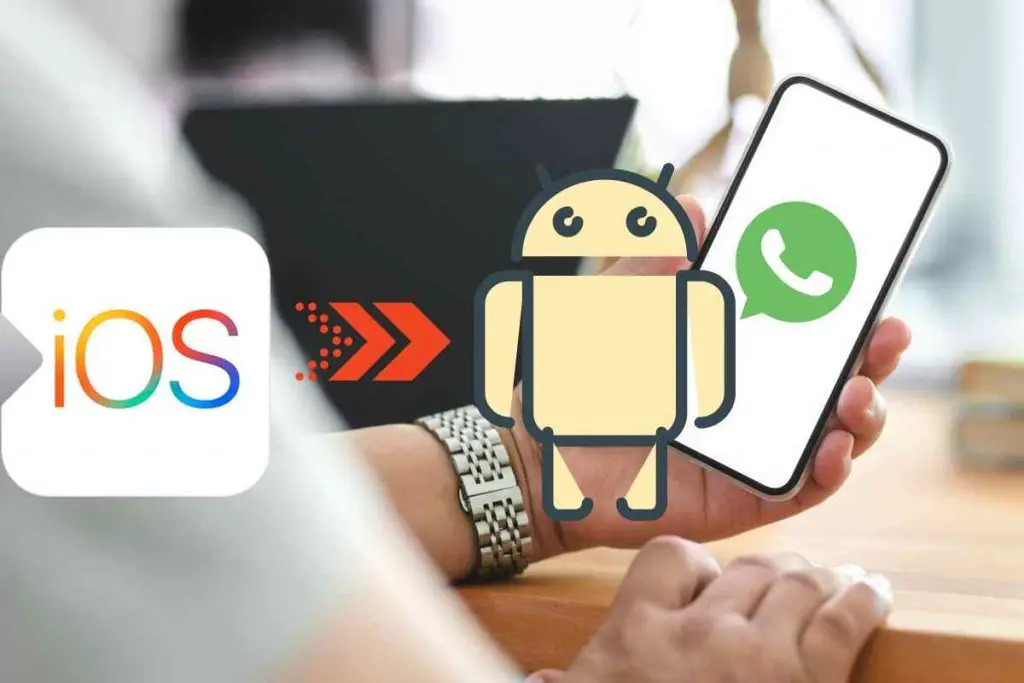

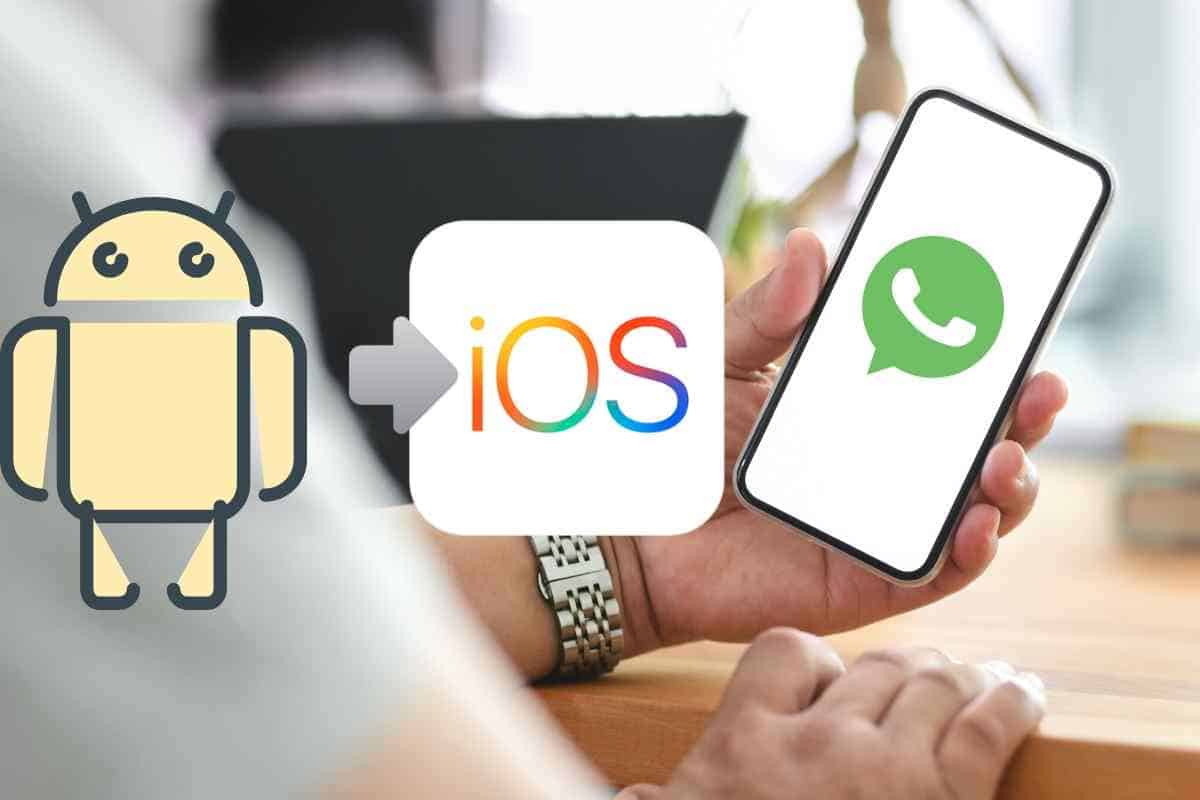


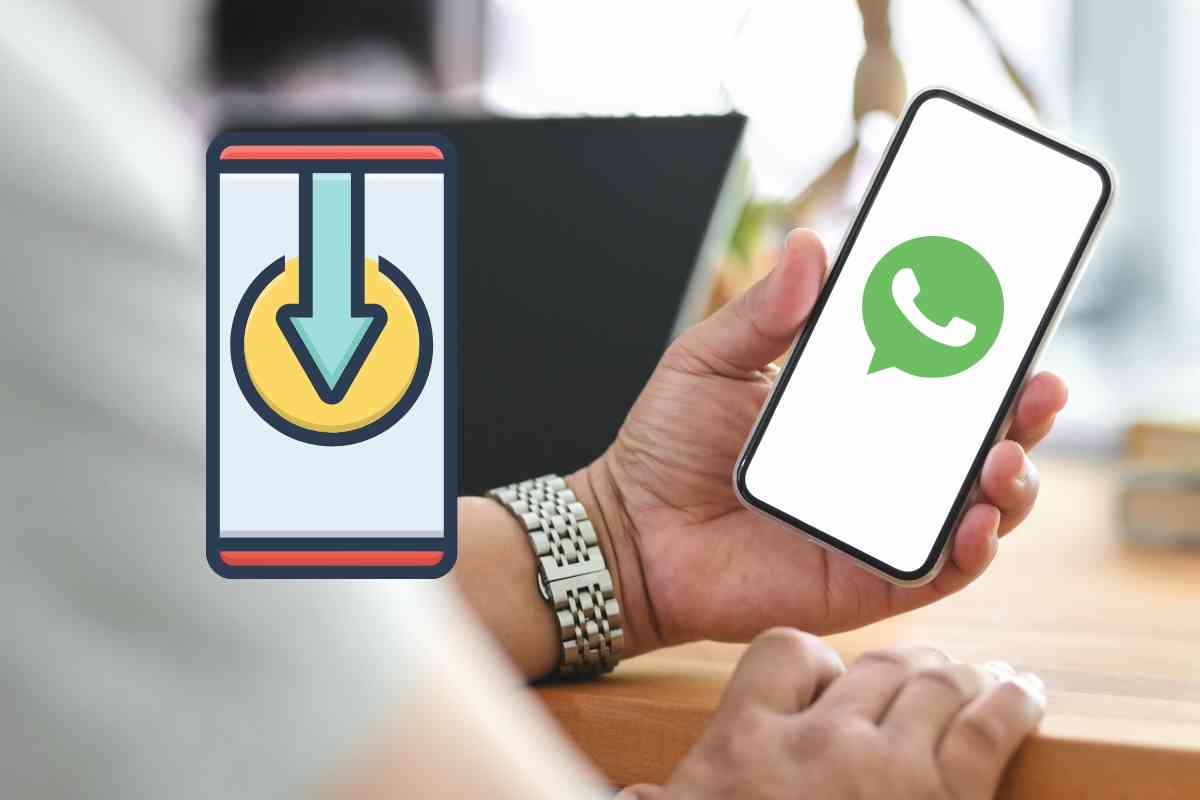


Hola, yo guarde los mensajes en el programa pero al conectar el celular android no me da la opcion de pasar los mensajes, ¿que puedo hacer para pasarlos?
gracias